Как сохранить фото и видео из Instagram на iPhone или iPad [Инструкция]
Сейчас аккаунт в Instagram есть почти у каждого владельца iPhone. Даже если вы не любите выкладывать личные фотки на всеобщее обозрение, подсматривать за другими вы любите уж точно.
Я сам такой, и в моем инстаграмме нет ни одной фотографии, хотя подписан я на многих своих друзей, а также на некоторые профили за которыми просто интересно наблюдать… например labuten_vsemy_golova.
Иногда попадаются такие интересные посты, что их хочется оставить на память или же поделиться с друзьями. К сожалению встроенной функции сохранения контента из Instagram в медиатеку попросту нет, и именно поэтому я сегодня расскажу какими способоми можно сохранить фото и видео из Instagram на iPhone.
Контент в Instagram представлен в виде фотографий и видео. Да ладно! Вы что не знали? Именно поэтому я решил разбить данную статью на две части… Первая про фото, вторая про видео.
Как сохранить фото из Instagram на iPhone
Статические изображения из Instagram можно сохранить как минимум двумя способами. Первый способ — это сделать скриншот экрана с отображаемой на нем фотографией. Не знаете как? Ну тогда вот вам пошаговое пособие:
ШАГ 1 — Открываем Инстаграм и переходим на страничку с фотографией
ШАГ 2 — Одновременно нажимаем кнопки Home и Power (просто нажимаем и отпускаем, удерживать ничего не надо). Скриншот создан… об этом вам сообщит моргнувший экран и звуковой эффект затвора фотоаппарата.
ШАГ 3 — Скриншот экрана был помещен в Медиатеку на вашем iPhone.
ШАГ 4 — Если вы не хотите видеть рамки Instagram вокруг фотографии, их можно обрезать в режиме редактирования (смотри картинки ниже).
К сожалению, данный способ подходит только для сохранения фотографий. Видео из Инстаграм вы таким образом на iPhone не сохраните. Но существует более продвинутый способ, о котором я расскажу прямо сейчас…
Как сохранить видео из Instagram на iPhone
Итак, вот мы и подошли к самому интересному в данной статье.
На самом деле подобных приложений в магазине AppStore более десятка, и все они имеют созвучные названия типа InstaSave, InstaDown, Repost for Instagram или InstaGrab. Все приложения имею схожий функционал, и отличаются объемом напичканной рекламы.
Приложение InstaGrab (от Jinxin He) имеет минимум рекламы и работает довольно корректно. Поэтому его я и советую. Далее мы сделаем все пошагово…
ШАГ 1 — Скачиваем и устанавливаем Instagrab (ссылка на AppStore) на ваш iPhone
ШАГ 2 — Заходим в Instagram и выбираем видео или фотографию для сохранения на iPhone
ШАГ 3 — Далее кликаем по троеточию в правом углу над видео/фото и выбираем «Скопировать ссылку
ШАГ 4 — Далее запускаем приложение InstaGrab.
ШАГ 5 — Приложение сразу же подхватит скопированную ранее ссылку и спросит вас скачать ли данный медиафайл на iPhone. Кликаем Download, после чего видео/фото будет сохранено в медиатеку вашего i-устройства.
Ну вот как-то так… Вообще ничего сложного. Если вы вдруг не найдете приложение, которое использовал я, ищите в AppStore по аналогичному запросу. Приложений для сохранения видео из Instagram там пруд пруди… Пусть и не все они идеально работают, но функцию свою выполняют.
На этом все. Не забудь поставить лайк в одной из соц.сетей. Для меня действительно это очень важно!
Подписывайтесь на наш Telegram, VK, Twitter, Instagram.
Как запретить сохранение фото и видео из Instagram в «Фотопленку» на iPhone
Любой пользователь Instagram знает, что в iOS присутствует функционал сохранения каждой сделанной для сервиса и опубликованной фотографии.
♥ ПО ТЕМЕ: Как правильно отписаться от человека в Instagram, чтобы он не узнал (чтобы не обидеть).
Как на iPhone запретить сохранение фотографий для Instagram в «Фотопленку»
Откройте приложение Instagram на iPhone и выполните следующие действия:
1. Нажмите на иконку, связанную с вашим профилем в сервисе, а потом нажмите кнопку в правом верхнем углу для появления бокового меню.
2. В появившемся всплывающем меню нажмите на «Настройки».
3. На открывшейся странице войдите в раздел «Аккаунт».
4. Пролистайте вниз до пункта «Исходные фото» и выберите его.
5. Переключатель «Сохранять исходные фото» передвиньте в положение Выключено.
Обратите внимание на пояснение, сопровождающее работу этого переключателя. Когда он включен, камера автоматически сохраняет неотредактированные фотографии и видео, снятые с помощью камеры Instagram в вашу «Фотопленку». Если понадобится хранить эти материалы локально еще и на устройстве, переключатель надо просто активировать снова.
Теперь остается лишь нажать в левом верхнем углу на стрелку для возврата в предыдущее меню и выйти из настроек приложения.
Секреты Инстаграм: 35 фишек, которые вы могли не знать
Смотрите также:
как сохранить с инсты на компьютер, онлайн, по ссылке, способы
У каждого из нас хотя бы раз в жизни возникали ситуации, когда нужно было скачать фото из Инстаграм.
Но как быть, если хочется сохранить из инсты фотографию своего кумира, которой больше нигде нет? Или как поступить, если опубликовал изображение, случайно удалил его из памяти телефона, но хочешь вернуть обратно? Существуют «обходные» пути, о которых мы сегодня и поговорим. А также рассмотрим подборку софтов и сервисов, помогающих загрузить файлы из Instagram.
Зачем загружать изображения из Инстаграмма
Люди могут руководствоваться рядом причин для скачивания фотографий из инсты. Иногда мы хотим сохранить свой авторский фото-контент, чтобы:
- сберечь его на память при случайном удалении исходников;
- сохранить картинку, предварительно обработав ее с помощью встроенных фильтров фотохостинга;
- выполнить резервное копирование всех файлов социальной сети.
Иногда возникает желание скачать фото с Инстаграмма какого-то известного блогера, актера и т.д. Это может понадобиться для подробного рассмотрения изображения. Стандартные функции фотохостинга не позволяют открывать материалы в натуральную величину.
Использовать скачанные медиа-файлы можно в личных целях. К примеру, инстаграмер ведет фан-аккаунт про своего любимого артиста. Фото, заранее сохраненные из основного аккаунта медийной личности, выкладывает на фан-странице. Загрузка снимков также пригодится, если нужно опубликовать в своем профиле фотографию, на которой запечатлены Вы.
Как загрузить файл на смартфон стандартным методом
Доступный и понятный всем метод копирования фотографии из инсты – это снимок экрана (скриншот). Чтобы сделать его на телефоне, необходимо нажать на определенную клавишу или комбинацию кнопок. Для владельцев Андроидов может подойти одновременное зажатие клавиши «Блокировка экрана» + регулировка громкости.
Чтобы скачать фото из инсты скриншотом на Айфоне, удерживаем центральную клавишу «Home» одновременно с блокировкой. Если не получилось найти заветную комбинацию/кнопку, заходим в официальный магазин Play Market или AppStore. В поисковую строку вводим один из запросов:
- ScreenMaster;
- Screenshot Capture;
- Lightshot;
- Screenshot touch;
- Скриншот легкий и т.д.
Снимки экрана сохраняются в галереи телефона, в отдельной папке или вместе с остальными картинками. Делая скрин, необходимо учитывать, что сохранятся все видимые области экрана. Поэтому иногда файл приходится обрезать.
Сайты-загрузчики
Устанавливать на телефон специальные утилиты для загрузки фотографий из инсты совсем необязательно. Для этого можно использовать сайты-загрузчики, которые можно найти в интернете. Из популярных ресурсов выделяют InstaGrabber.ru, savefrominsta.com, zasasa.com, DownloadGram и другие.
Чтобы скачать фото из Инстаграм, открываем приложение, копируем ссылку на публикацию с нужным файлом. Вставляем ее в поисковую строку на одном из этих сайтов, и нажимаем клавишу «Загрузить» (Download). При необходимости сохранить фото-файл на Айфон или iPad лучше использовать браузер Safari. Если в посте карусель фотографий, то DownloadGram позволит загрузить только одну из них – обложку. А InstaGrabber.ru покажет все медиа-файлы из публикации, и пользователь сможет выбрать тот, который ему необходим.
Мессенджер Telegram
Если у Вас на смартфоне установлен Телеграмм, загрузку картинок из Инстаграмма можно проводить напрямую через мессенджер. Просто копируем ссылку на публикацию с нужным файлом и отправляем ее себе в Телегу. После этих действий приложение архивирует фотографию, и пользователь сможет сохранить ее в галерею телефона.
Если пост состоит из 9 изображений, компьютерная версия Телеграмма позволит скачать любое из них. А в мобильной версии приложения можно скачать фото из инстаграм только одно. Но разработчики исправили этот недостаток при помощи бот-аккаунта @Instatube_bot. Он предназначен для извлечения всех файлов. Нужно только начать переписку с ботом и отправить ему ссылку на публикацию.
А в мобильной версии приложения можно скачать фото из инстаграм только одно. Но разработчики исправили этот недостаток при помощи бот-аккаунта @Instatube_bot. Он предназначен для извлечения всех файлов. Нужно только начать переписку с ботом и отправить ему ссылку на публикацию.
Топ-5 мобильных приложений для скачивания изображений из Instagram
Помимо стандартных методов загрузки постов существуют утилиты, которые можно найти в официальных магазинах Вашего устройства. С их помощью можно загружать как все публикации сразу, так и некоторые из них.
1. InstaDown
Этот популярный софт позволяет скачивать любительские снимки и видео из Инстаграмма на телефон. Заходим в магазин приложений Google Play или App Store, скачиваем утилиту и ждем завершения установки. Проходим авторизацию в инсте, открываем нужный нам пост. В правом верхнем углу публикации находится троеточие, по которому нужно кликнуть и выбрать строку «Скопировать ссылку». Открываем софт InstaDown, вставляем ссылку в строку поиска. Чтобы скачать фото из Инстаграмма, нажимаем на клавишу скачивания. Она имеет форму стрелки синего цвета.
Из плюсов сервиса выделяют то, что за ее эксплуатацию не нужно ничего платить. Скачивание начинается сразу, без предварительного просмотра рекламных объявлений. Не нужно логин и пароль от учетной записи. К минусам относится периодически появляющаяся реклама, сбои при воспроизведении звука на видео. Все ссылки в поисковое поле вводятся самостоятельно.
2. InstaSave
Мобильный софт подходит как для владельцев Айфонов, так и для обладателей девайсов, работающих на базе Android. При помощи этой утилиты можно экспортировать видео- и фотоматериалы из фотохостинга. Придерживаемся следующей инструкции:
- Загружаем приложение из магазина, устанавливаем его.
- Заходим в Инстаграмм, выбираем контент, который нас интересует.
- Копируем ссылку, открываем InstaSave и нажимаем клавишу «Save».
Больше никаких действий выполнять не нужно. Сервис сам решит вопрос о том, как сохранить фото из Инстаграм. Он экспортирует ссылку из буфера обмена Вашего телефона и сохранит файл в память девайса.
Сервис сам решит вопрос о том, как сохранить фото из Инстаграм. Он экспортирует ссылку из буфера обмена Вашего телефона и сохранит файл в память девайса.
К достоинствам программы относится бесплатное пользование ею, простота выполнения процедуры. Также здесь можно создавать резервные копии. Единственный минус – это отсутствие русской раскладки. Еще один важный пункт: все материалы по умолчанию сохраняются в память смартфона. Если пользователь переключит загрузку файлов на SD-карту, качество изображений ухудшится.
3. FastSave for Instagram
Еще один популярный сервис для телефонов, функционирующих на платформе Android. Он позволяет загружать картинки из Instagram как массово, так и по отдельности. Схема скачивания напоминает те, которые мы рассмотрели ранее. Сначала необходимо выбрать публикацию, скопировать в буфер обмена ссылку на нее. Открываем установленный софт FastSave for Instagram и ждем результата.
Как и в предыдущем сервисе, FastSave for Instagram самостоятельно экспортирует ссылку. Чтобы сохранить фото из Инстаграмма, пользователь должен только выбрать опцию из перечня:
- загрузить;
- поделиться с фолловерами;
- сделать репост к себе в профиль.
Все действия выполняются просто, поэтому даже неопытный инстаграмер сможет здесь «освоиться». Распространяется программа бесплатно, а также имеет понятное пользовательское меню. Один минус – периодически всплывающие рекламные объявления.
4. QuickSave
Понятный и простой сервис для телефонов, которые работают на операционной системе Android. С его помощью также удобно сохранять изображения и короткие ролики из фотохостинга на телефон. Сначала скачиваем и устанавливаем программу из Google Play на свой гаджет. Вводим входные данные для авторизации, копируем ссылку на запись в буфер обмена. Далее заходим в QuickSave и начинаем скачивание.
За установку софта платить ничего не нужно. Но пользователь, который ломает голову над тем, как скачать фото с Инстаграмма, может пользоваться платной PRO-версией. Она позволяет очищать историю загрузок, удалять и менять папки для сохранений и так далее.
Она позволяет очищать историю загрузок, удалять и менять папки для сохранений и так далее.
Плюсы для всех, кто «юзает» эту программу, в том, что процесс скачивания контента понятен и прост. QuickSave распространяется бесплатно, а также есть опция массовой загрузки отмеченных постов. Иногда появляется реклама, но на нее внимания можно не обращать.
5. DownloadGram
Удобный сервис, который работает онлайн, поэтому нет необходимости его скачивать. Посты из Instagram здесь можно скачивать как на персональный компьютер, так и на мобильный телефон. Нужно лишь скопировать ссылку на запись, в поисковой строке браузера ввести DownloadGram и зайти на сайт. В строку поиска вставляем скопированную ссылку и кликаем на «Download».
Все эти действия не требуют владения какими-то особыми навыками. Поэтому скачать фото с Инстаграм сможет каждый.
Как скачать изображение из Instagram на компьютер
Чтобы бесплатно экспортировать картинку из социальной сети на ПК, необязательно устанавливать специальное приложение. Для загрузки контента из инсты достаточно стандартных инструментов операционки, редактора текста и браузера.
Фото-материалы можно загружать в оригинальном размере, в котором он отображается в мобильной версии приложения. Для экспорта файла в отображаемом масштабе пригодится опция Windows PrintScreen. На клавиатуре необходимо нажать клавишу «PrtSc», вставить скопированную часть дисплея в Paint и вырезать область, на которой расположен снимок. Теперь можно сохранить изображение на ПК в любом масштабе, предусмотренном в Paint.
Другой вариант создать снимок экрана с необходимой картинкой – это опция текстового редактора MS Word, которая называется «Снимок». Эту функцию можно найти в разделе «Вставка». Следуя алгоритму «Вставка-Снимок-Вырезка экрана», можно решить проблему того, как скачать фото из Инстаграм. В браузере должна быть открыта фотография, далее ее нужно выделить, чтобы она автоматически появилась на главной странице вордовского документа. После этого выполняем сохранение на ПК.
После этого выполняем сохранение на ПК.
Загрузка исходника в оригинальном масштабе на компьютер
Исходную картинку из Инстаграма можно экспортировать при помощи инструментария браузера. Комфортнее всего «юзать» Гугл Хром, поскольку он не требует установки дополнительных расширений. Существует два метода загрузки оригинального файла в браузерной версии инсты.
Первый заключается в следующем. Открываем необходимый контент в социальной сети, кликаем по нему правой клавишей мыши. Ищем строку «Просмотр кода страницы». В появившемся меню «всплывет» содержимое страницы в формате HTML. Находим ссылку на исходную картинку, которая заканчивается на .jpg. Копируем ее и вписываем в поисковую строку браузера, чтобы получить фотографию в оригинальном масштабе. Кликаем по файлу правой клавишей мыши, выбираем «Экспортировать файл, как…» и определяем место загрузки. Это может быть рабочий стол или любая папка.
Второй способ, позволяющий скачать фото с инсты, отличается от предыдущего. Открываем понравившийся файл в Instagram, нажимаем кнопку F12, чтобы войти в консоль разработчика Хрома. Ищем вкладку Sourses, папку под названием Frames. С левой стороны от папки должна быть стрелка – кликаем по ней. Далее переходим в папку Instagram.com, а именно в раздел Images. Здесь выбираем ту фотографию, которая нуждается в скачивании.
После этих выполненных действий нажимаем на картинку правой кнопкой мыши, выбираем «Открыть изображение в новой вкладке». Фотография откроется рядом в оригинальном масштабе. Можно выполнить ее экспорт на ПК, кликнув по ней правой кнопкой мышки. Такой способ также решит все вопросы о том, как скачать фото из Инстаграмма.
Также читайте: Шрифты для Инстаграм: как сделать красивые буквы и почерк для инсты, ТОП-7 софтов изменить надписи онлайн
Расширения для браузера и «облачные» хранилища
С целью расширения привычного функционала сайтов можно скачивать расширения и плагины для Google Chrome или других браузеров.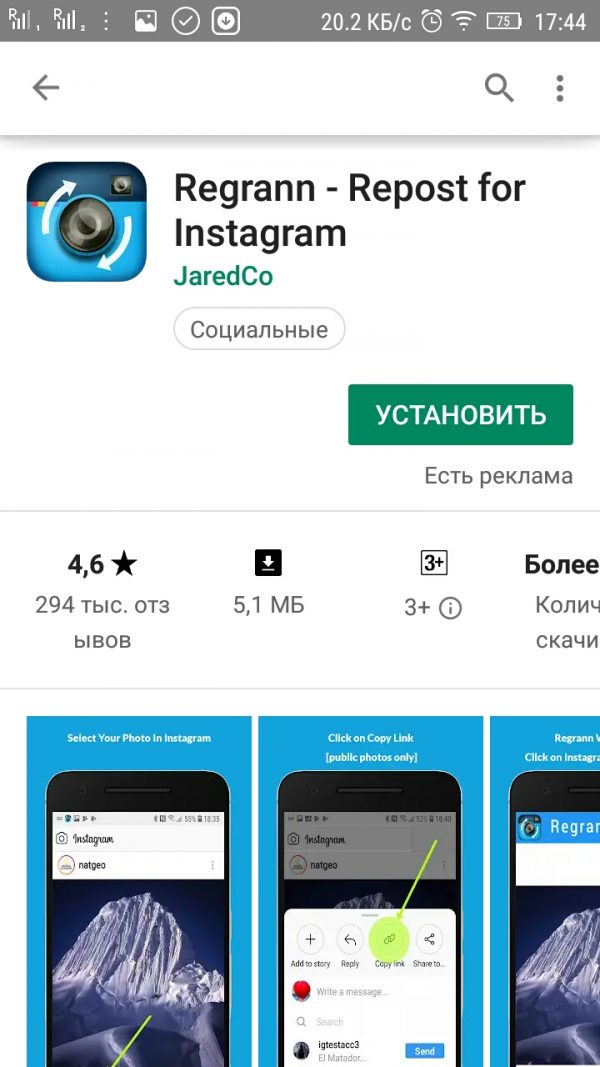 Чтобы иметь возможность загружать фото- и видеоматериалы из инсты на компьютер, рекомендуется использовать расширение Downloader for Instagram. Оно не только упрощает процесс скачивания, но и облегчает работу с приложением через ПК.
Чтобы иметь возможность загружать фото- и видеоматериалы из инсты на компьютер, рекомендуется использовать расширение Downloader for Instagram. Оно не только упрощает процесс скачивания, но и облегчает работу с приложением через ПК.
После его загрузки и установки на панели управления в Хроме появятся дополнительные клавиши. Одна из них будет обозначена вертикальной стрелкой, направленной вниз. Нажатие на нее обеспечивает скачивание любых файлов. А в расширенных настройках можно создать выборку необходимых файлов.
Но как быть, если пользователь не знает, как скачать фото с Инстаграмма на компьютер? И не хочет засорять память персонального компьютера дополнительными расширениями. На помощь придут «облачные» хранилища. К примеру, в Яндекс.Диск встроена опция для сохранения снимков в специальный архив. Для этого необходимо перейти в раздел «Фото» и найти вкладку с мессенджерами и социальными сетями.
Функция импорта файлов в сервисе Яндекс.Диск позволяет в один клик загрузить большое количество публикаций в размере 640х640 пикселей. Для сохранения фотографий выбираем в своем профиле Яндекс.Диска раздел «Фото из соцсетей», кликаем «Сохранить все изображения». После того, как будет выполнена авторизация через Яндекс в Instagram, пользователь сможет скачивать все фотки со своей страницы в «облако». Сохраненные файлы можно перемещать на ноутбук, планшет или телефон.
Подписывайтесь на наш Телеграм канал, там много полезного и живое обсуждение- https://t.me/proinstagramer
Можно ли скачать фото, если профиль в Инстаграмме закрыт
Мы уже разобрались, как сохранить фото с Инстаграмма на смартфон и компьютер. Но можно ли это сделать с закрытого аккаунта в инсте? Многие пользователи думают, что приватные учетные записи – особенные. И поэтому нужно отдельно искать информацию загрузке файлов с таких аккаунтов. Но это не так.
Все перечисленные нами методы подходят и для приватных учетных записей. Поэтому не нужно волноваться. Просто скачиваем расширение, приложение или плагин, и переходим к действиям. Единственное условие – пользователь должен иметь доступ к этому профилю. Так что сначала подписываемся и ждем, пока нашу заявку примут.
Поэтому не нужно волноваться. Просто скачиваем расширение, приложение или плагин, и переходим к действиям. Единственное условие – пользователь должен иметь доступ к этому профилю. Так что сначала подписываемся и ждем, пока нашу заявку примут.
Надеемся, что наши советы о том, как сохранить фото из Инстаграмма, решили все возникающие у Вас вопросы. Как стало ясно, в этом деле нет ничего сложного.
Видеообзор:
Все полезное о Инстаграм — instagramer.info
Официальный сайт — www.instagram.com
Как добавить фото из галереи в Инстаграм
Многие не знают, как добавить фото из галереи в Инстаграм.
Выложить моментальное фото в публикацию или историю просто, а вот добавить из галереи немного сложнее.
Мы рассмотрим как это сделать с телефона или компьютера.
Как добавить фото из галереи в Инстаграм
С телефона (публикация):
- Со своего профиля касаемся плюсика в нижней части экрана.
- Касаемся вкладки «Галерея» в левом нижнем углу.
- Выбираем фото и публикуем.
Альтернативный способ: откройте фото в галерее, коснитесь иконки «Поделиться» , выберите «Instagram» (укажите где именно: Direct — сообщения, Feed — публикация, Stories — история).
Почему Инстаграм не загружает фото с галереи?
Иногда приложение «не видит» фото, находящиеся в галерее. Или при попытки загрузить фото появляется ошибка.
К сожалению, такой баг время от времени появляется, единственный способ решить проблему — обновить Инстаграм до последней версии.
Если галерея по-прежнему не открывается (хотя приложение обновлено), удалите и заново установите Инстаграм.
Также попробуйте переместить фото в другую папку через файловый менеджер.
Как из Инстаграма сохранить фото в галерею?
Для этого нужно скопировать ссылку на фото или видео, зайти на сайт http://instasave.ru, вставить ссылку и загрузить фото на телефон.
Подробнее в статье: как сохранить фото из Инстаграм.
С телефона (история):
- Открываем раздел «Новости» в нижней части экрана.
- Касаемся «Ваша история» сверху.
- В левом нижнем углу касаемся галереи .
- Загружаем фото и публикуем сторис.
Как в Инстаграм добавить актуальное из галереи?
К сожалению, никак. Прежде всего нужно опубликовать историю, а затем её добавить в актуальное.
Как сделать галерею в Инстаграм
С компьютера (фото):
- Авторизуемся в веб-версии на компьютере.
- Открываем мобильную версию Инстаграм (комбинация клавиш Ctrl+Shift+I, включение адаптивного режима и обновление страницы).
- Загружаем фото с компьютера обычным способом.
Видеоурок на тему: как добавить фото из галереи в Инстаграм.
Где сохраняются видео в instagram ▷ ➡️ Подписчики ▷ ➡️
Хотя в начале инстаграм это было только приложение и платформа для фотографий. Позже видео присоединились к нему. Интеграция видео в публикации Instagram была одним из первых обновлений, которые сделал Instagram для своей платформы. Сегодня мы не представляем, что это были бы инстаграм без их видео. Мы также не можем себе представить, как instagram будет без его постоянных обновлений, что далеко от улучшения любой ошибки. Они дают больше видимости и использования платформы.
Они дают больше видимости и использования платформы.
Для новых пользователей социальные сети, Некоторые обновления пока неизвестны. Некоторые функции также находятся аналогичным образом. Так что пользователи лучше узнают, как они и где хранятся видео в Instagram, У нас есть это основное руководство.
Как и где я могу хранить мои видео в Instagram?
В Instagram и вне Instagram вы можете найти множество способов сохранить видео Instagram. Чтобы показать вам, как и где сохранить видео Instagram более безопасным способом. Как и где хранить Видео Инстаграм варьируется в зависимости от выбранной вами формы. Способы сохранения Instagram следующие:
- Подача видео
- Сохраните их как истории Instagram.
- Редактирование видео
- В опции сохранения в Instagram.
- Внутри альбомов.
Как сохранить видео из моих историй в Instagram
Истории из Instagram стали одной из любимых функций пользователей. Зная, как и где хранятся видео в Instagram Это некоторые из наиболее часто задаваемых вопросов на сегодняшней платформе. У историй Instagram есть особенность иметь три различных способа спасения. Далее мы им покажем:
Сохранить в альбом
Новейшая опция сохранения в Instagram позволяет не только ценить важные моменты. Но также поделитесь этим с вашим Последователи и другие пользователи Instagram. Возможность сохранения и создания альбомов в Instagram. Это позволяет вашим пользователям иметь истории, которые они выбирают в альбомах, которые видны другим пользователям в их профиле. Чуть ниже описания. Пользователь может даже добавлять посты, а не только видео в альбомы.
В отличие от обычных историй Instagram, истории, сохраненные в альбомах, не ограничены часами 24. Они всегда доступны.
Сохранить после редактирования
Понравились фотографии. Истории из Instagram могут служить редактором. Откуда вы можете вносить изменения в видео или фото для последующего хранения без необходимости их публикации. Для сохранения просто нажмите на значок, который указывает на это. Позже вы сможете узнать где хранятся видео в Instagram вход в галерею или видео с вашего мобильного телефона.
Для сохранения просто нажмите на значок, который указывает на это. Позже вы сможете узнать где хранятся видео в Instagram вход в галерею или видео с вашего мобильного телефона.
Автоматическое хранение
Если ваш инстаграм настроен с автоматическим сохранением. Опубликованные истории или видео будут автоматически сохранены в памяти вашего телефона. И знать где инстаграм видео вам просто нужно искать видео или галерею вашего мобильного устройства.
Еще одна форма автосохранения, которая является относительно новым обновлением платформы. Это картотечный шкаф. Откуда можно сохранять не только обычные посты инстаграмм. Но сделанные истории также автоматически сохраняются. Видео видны только пользователю, которому принадлежат сохраненные истории.
Как сохраняются опубликованные видео
Так же, как и фото-сообщения, работают и видео-сообщения. Чтобы сохранить опубликованные видео, первое, что вам нужно сделать, это убедиться, что автоматическое сохранение публикаций доступно в ваших настройках. В случае, если ответ положительный. Что вам нужно сделать, так это опубликовать видео. Для этого необходимо нажать третью иконку нижнего инстаграм-меню. Этот значок является знаком +.
После нажатия значка появится меню, вам нужно будет выбрать, хотите ли вы записать видео или выбрать его из галереи телефона. Независимо от того, что вы выберете, следующий шаг остается прежним. Вы должны будете отредактировать это и сделать его последующую публикацию. Чтобы узнать, где находится видео в Instagram, вам нужно перейти к началу своего Instagram и обновить его. Другое место, где будет это видео, находится в вашем фиде. Наконец, чтобы узнать где хранятся видео в Instagram на телефоне вы должны войти в свою галерею.
Где хранятся отредактированные видео
Ранее мы упоминали, что видео работают так же, как фотографии в Instagram. При редактировании видео или фото в инстаграмме. Единственный способ сохранить это — опубликовать.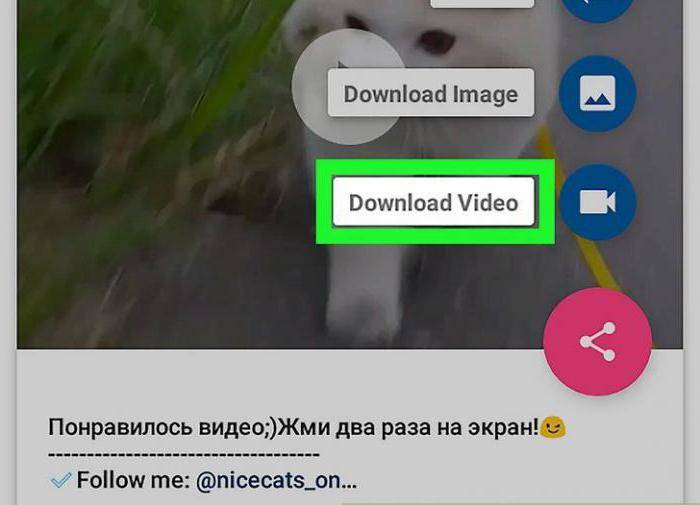 А что до этого есть в настройках автоматическое сохранение. Если этого не сделать, публикация не сохраняется на мобильном устройстве.
А что до этого есть в настройках автоматическое сохранение. Если этого не сделать, публикация не сохраняется на мобильном устройстве.
Видео, которые не были загружены, но были отредактированы. Они остаются в меню публикации. Эта функция ограничена по сравнению с историями, которые могут быть сохранены без публикации. Существует также тот факт, что если сеанс закрыт, отредактированное видео больше не будет доступно.
Архив видео
Чтобы сохранить видео из вашего профиля пользователя, удалив его из канала, но не из платформы. Есть архивация их. Эта функция Instagram позволяет пользователю удалять видео из своего канала, сохраняя их в другом месте Instagram. В отличие от инстаграм историй. Публикации должны быть выбраны пользователем. И, как мы упоминали ранее, исчезает из профиля пользователя.
Чтобы найти архивированные видео. Вы должны войти в профиль пользователя. Теперь в зависимости от того, что представляет собой система вашего мобильного устройства. Вы можете найти значок часов слева для устройств iOS и справа для устройств Android. Когда вы введете этот значок, вы найдете как архивные публикации, так и истории.
Для архивации видео. Что вы должны сделать, это ввести видео своего профиля, который вы хотите удалить из него, но не с платформы. Затем нажмите на три точки, которые появляются в верхнем правом углу каждой публикации. Как только это будет сделано, появится ряд опций. В том числе подача публикации.
Сохранено из Instagram
Одной из последних функций, добавленных в Instagram, является сохранение публикаций. Откуда пользователь может сохранять для собственного просмотра как видео, так и другие публикации других пользователей как свои собственные. Теперь в каждом посте Instagram вы найдете новую иконку. Сохраненный значок. Этот значок находится справа от значка комментариев.
Чтобы сохранить любую публикацию, вы должны нажать на значок сохранения. Для просмотра сохраненных сообщений вы можете сделать следующее:
На мобильных устройствах
На устройствах Android вы можете найти значок с тремя линиями. При нажатии на этот значок появится несколько вариантов. Среди этих опций появляется значок сохранения. Нажав на этот значок, вы найдете публикации, которые вы сохранили.
При нажатии на этот значок появится несколько вариантов. Среди этих опций появляется значок сохранения. Нажав на этот значок, вы найдете публикации, которые вы сохранили.
На компьютерах
На компьютерах вы найдете это, введя профиль пользователя. Чуть ниже описания есть три варианта, третий из которых имеет значок сохранения. Ввод Здесь вы можете просмотреть сообщения, которые вы ранее сохранили. Хотя функции Instagram с немобильных устройств ограничены, функция сохранения и отображения сохраненных фотографий является одной из доступных функций.
Единственное ограничение, которое можно найти для этой функции. Дело в том, что публикации других пользователей не могут быть сохранены внутри телефона или компьютера.
Сохранить альтернативы
Существуют различные способы сохранения видео в Instagram. Хотя некоторые из них не совсем безопасны. Сначала мы покажем вам общие сохраненные формы в Instagram. Но следует подчеркнуть, что это не единственные способы хранения. Instagram ограничен, если мы говорим о сохранении видео или публикаций, которые не являются их собственными в телефоне. Фотографии могут быть захвачены на экране. Но это еще одно ограничение, которому подвержены видео.
Одной из альтернатив для сохранения видео в Instagram являются приложения для скачивания. Хотя многие из них небезопасны, некоторые являются исключением. Есть также приложения, которые позволяют пользователю сохранять видео из историй, которые не являются их собственными. Таким же образом вы можете загружать или загружать видео Instagram в компьютер через приложения или веб-сайты. Чтобы скачать этот тип контента. Сначала вы должны знать о своих правах.
Обновление живых видео
Одна из любимых функций Instagram среди знаменитостей и их поклонников — прямые. Эта функциональность Instagram позволяет пользователю взаимодействовать с другими людьми Instagram. Среди новых обновлений инстаграм. Вы можете найти прямой сохраненный в мобильном телефоне.
Это новое обновление позволяет пользователям владеть копией, которую я сделал, даже если она была удалена из Instagram. Живые видео автоматически сохраняются после окончания трансляции.
Как с помощью iPhone сохранить фотографии из Instagram?
Instagram – это самое известное приложение и сервис для обмена фотографиями. В нем мы можем легко делиться своими замечательными фотографиями прямо с телефона. Мы также можем искать фотографии, которые нас интересуют. Однако, сохранить фото, которое понравилось, не получится.
Чтобы сохранить фото из Instagram на iPhone, можно загрузить специальное приложение, а можно прибегнуть к хитрости. Обо всех этих способах мы расскажем в этой статье, вам останется лишь решить для себя, что удобнее.
Сохранение фотографий Instagram через URL на iPhone
Этот метод был распространен среди множества пользователей, но если вы новичок, то вот инструкция:
- Откройте Instagram и найдите, интересующее вас изображение;
- Нажмите «…» в верхнем правом углу, выберите «Копировать ссылку»;
- Затем откройте браузер Safari и вставьте в адресную строку, скопированную ссылку;
- Сделайте долгое нажатие по изображению и выберите «Копировать»;
- Создайте новую заметку в приложение Заметки;
- Снова сделайте долгое нажатие и выберите «Вставить»;
- После того, как фото появится в заметке, коснитесь его, а затем, в левом нижнем углу нажмите кнопку «Поделиться» и выберите «Сохранить изображение».
Готово! Откройте приложение «Фото», где найдете, интересующую вас фотографию.
Сохранить оригинал фото из Instagram на iPhone с помощью стороннего приложения
В App Store, есть много разных загрузчиков для Instagram, которые могут помочь вам сохранить фотографии Instagram на iPhone. Но, не все из них способны сохранить изображение в оригинальном размере. В качестве примера мы возьмем приложение Save Images.
Скачать Save Images >
- Установите Save Images;
- Запустите Save Images;
- Откройте сайт или приложение Instagram и найдите, интересующую вас фотографию;
- Если вы в приложении Instagram, то скопируйте ссылку на изображение, а затем откройте Safari и вставьте скопированную ссылку в адресную строку;
- Когда вы перейдете по ссылке и картинка появится, то внизу браузера нажмите кнопку «Поделиться» и выберите Save Images, если вы его не нашли, то нажмите кнопку «Еще» и там включите приложение Save Images.
- Далее вы увидите все картинки, которые есть на вэб-странице, выберите нужную вам и нажмите кнопку Select.
Готово! Теперь можете посмотреть в своих фото, что картинка появилась на iPhone и она в оригинальном размере.
Если у Вас остались вопросы, или хотите получить более подробные консультации, пишите нам в соцсетях, или звоните:
Наш номер телефона: +7 978 773 77 77
Мы в социальных сетях:
ВКонтакте
YouTube
Одноклассники
Поделиться:
Как сохранить видео с YouTube, Instagram на iPhone в приложение «Фото»
Самый удобный способ.
Мы неоднократно писали о различных способах загрузки видео с YouTube на iPhone или iPad. Однако в предыдущих инструкциях просмотр загруженных видео был доступен только в сторонних приложениях, что устраивало далеко не всех. К счастью, существует простой и удобный в использовании способ, позволяющий скачивать видео с YouTube и Instagram прямо в приложение «Фото», причем знают об этом способе единицы. Подробнее о нем рассказали в этой инструкции.
Важно! Способ предусматривает использование приложения «Documents от Readdle» (полностью бесплатное), но в итоге видео с YouTube или Instagram крайне простым образом будут сохранены в приложение «Фото».
Как сохранить видео с YouTube, Instagram на iPhone в приложение «Фото»
Шаг 1. Загрузите бесплатное приложение «Documents от Readdle» из App Store.
Загрузите бесплатное приложение «Documents от Readdle» из App Store.
Шаг 2. Запустите Documents и перейдите во встроенный браузер.
Шаг 3. Перейдите на этот сайт.
Шаг 4. На открывшейся странице выберите сайт, с которого вы хотите скачать видео, например, YouTube.
Шаг 5. Вставьте ссылку на видео с поле Enter the video link и нажмите на кнопку загрузки.
Шаг 6. Пролистайте новую страницу до раздела Download Video with Sound и нажмите на кнопку Download напротив желаемого разрешения видео, например, 720p.
Шаг 7. На открывшейся странице нажмите «Сохранить». Здесь же вы можете дать загружаемому видео название.
Шаг 8. Вернитесь на главную страницу приложения Documents и выберите папку «Загрузки».
Шаг 9. Нажмите на иконку с изображением трех синих точек в правом нижнем углу скачанного ролика. Выберите «Переместить», укажите путь сохранения видео «Документы» → «Все фото» и нажмите «Переместить в „Все фото“».
Готово! После выполнения этих несложных шагов, вы сохранили видео с YouTube прямо в приложение «Фото». Найти загруженный ролик проще всего в альбоме «Видео».
Поделиться ссылкой
Поставьте 5 звезд внизу статьи, если нравится эта тема. Подписывайтесь на нас Telegram, ВКонтакте, Instagram, Facebook, Twitter, YouTube.
Загрузка…
Как скачать видео, истории и фотографии из Instagram
В Instagram и хотите загружать видео, фотографии и рассказы? Это обновленное руководство 2020 года, в котором рассказывается, как загружать видео, фотографии и истории из Instagram. Самое приятное то, что теперь вы можете загружать видео, фотографии и истории из Instagram оптом. Прежде чем загружать видео из Instagram, обязательно получите разрешение создателей на загрузку.
Обратите внимание, что эти методы позволяют загружать сообщения Instagram только из общедоступных учетных записей.С учетом сказанного, следуйте этому руководству, чтобы узнать, как загружать фотографии, видео и истории из Instagram.
Instagram: массовая загрузка публикаций
Первый предлагаемый нами метод позволяет загружать массовые фотографии и видео в Instagram. Он работает как на macOS, так и на Windows 10, и все, что вам нужно, это установленный Google Chrome. Чтобы начать, выполните следующие действия.
После установки расширения перейдите в Instagram в новой вкладке и откройте профиль , откуда вы хотите загрузить фотографии и видео.
После загрузки профиля вы можете отдельно навести курсор на фотографии и видео и нажать кнопку Загрузить , чтобы сохранить их на своем компьютере.
Точно так же, если вы хотите загрузить историю из Instagram, просто откройте эту историю и нажмите кнопку Загрузить , чтобы сохранить тот, который воспроизводится на экране, или нажмите кнопку Загрузить все , чтобы сохранить все истории которые были загружены в эту учетную запись Instagram.
И последнее, но не менее важное: если вы хотите загружать фото и видео сразу, нажмите кнопку Загрузить все в правом верхнем углу. Оттуда вы можете установить диапазон фотографий, которые вы хотите загрузить, или вы даже можете настроить расширенные настройки . После этого нажмите Download , чтобы продолжить.

Instagram: загружайте видео, фотографии и рассказы на свой телефон
Предыдущий метод, который мы предоставили, работает только на компьютерах.Если вы хотите загрузить фотографии, видео и истории из Instagram на свой телефон, выполните следующие действия.
- Посетите Ingramer.com.
- На главном экране коснитесь значка гамбургера > коснитесь Инструменты и нажмите Instagram Downloader .
- Теперь, если вы хотите загрузить фотографию из определенной учетной записи Instagram, просто откройте эту учетную запись в приложении Instagram> выберите фотографию > коснитесь трехточечного значка в правом верхнем углу и коснитесь Скопируйте ссылку .
- Вернитесь на сайт> нажмите Загрузить фото > вставьте ссылку в пустое место и нажмите Искать . Фотография появится ниже в результатах, нажмите Скачать , чтобы продолжить.
- Точно так же вы должны сделать то же самое для загрузки видео. После копирования ссылки на этот раз вы должны вставить ее под Скачать видео .
- Наконец, чтобы загрузить истории из Instagram, нажмите Загрузить истории на веб-сайте и введите имя пользователя учетной записи Instagram , откуда вы хотите загрузить историю.После этого ниже вы сможете увидеть текущие истории, а также старые основные моменты, просто нажмите Загрузить из-под сообщения, которое вы хотите сохранить на свой телефон, и все.
- Процесс остается таким же и на вашем компьютере.
Instagram: альтернативные способы загрузки сообщений
Ниже приведены несколько веб-сайтов, которые позволяют загружать фотографии, видео и истории из Instagram на свой телефон, а также на компьютер. Чтобы узнать больше, выполните следующие действия.
- Зайдите на сайт storysaver.net со своего телефона или компьютера, чтобы загрузить истории из Instagram.
- После загрузки веб-сайта введите имя пользователя учетной записи Instagram в поле поиска и нажмите Загрузить .
- Прокрутите вниз, чтобы просмотреть истории, и нажмите Сохранить как видео , чтобы сохранить их на своем устройстве.
- Кроме того, если вы хотите загружать фото и видео, посетите сайт socialdown.com на своем телефоне или компьютере.
- Откройте Instagram и , скопируйте ссылку на видео или фотографию, которые вы хотите скачать.
- Вернитесь на сайт> вставьте ссылку в поле поиска и нажмите Перейти . Как только фотография загрузится на веб-страницу, прокрутите вниз и нажмите Загрузить сейчас , чтобы сохранить на своем устройстве.
Это были некоторые из методов, которые позволяют легко загружать фотографии, видео и истории из Instagram.
Для получения дополнительных руководств посетите наш раздел «Как сделать».
Является ли серия Mi Notebook 14 лучшим доступным ноутбуком для Индии? Мы обсуждали это в Orbital, нашем еженедельном технологическом подкасте, на который вы можете подписаться через Apple Podcasts или RSS, загрузить выпуск или просто нажать кнопку воспроизведения ниже.
Загрузчик Instagram — Загрузите видео, фотографии и истории из Instagram
Ищете способы, как сохранить видео из Instagram на iPhone? Не волнуйся. Есть много способов скачать видео из Instagram. Это руководство поможет вам найти простые способы сохранить видео из Instagram на iPhone.
Instagram используется во всем мире более чем 800 миллиардами активных пользователей в месяц.Его используют как пользователи Android, так и iOS. Instagram постоянно совершенствует функции. Но до сих пор не было представлено ни одной функции, которая отвечала бы на вопрос о том, как сохранять видео из Instagram на iPhone. Вам не разрешено загружать видео из Instagram или изображения из Instagram на любое устройство. Из-за проблем с авторским правом и распространением вы не можете найти опцию правой кнопки мыши для сохранения видео.
Instagram постоянно совершенствует функции. Но до сих пор не было представлено ни одной функции, которая отвечала бы на вопрос о том, как сохранять видео из Instagram на iPhone. Вам не разрешено загружать видео из Instagram или изображения из Instagram на любое устройство. Из-за проблем с авторским правом и распространением вы не можете найти опцию правой кнопки мыши для сохранения видео.
Это хорошая новость для тех, кто ищет заставку для Instagram и хочет сохранять видео из Instagram.Прокручивая страницу вниз, вы можете увидеть изображение или видео, которое хотите сохранить на своем устройстве iPhone. Что ж, вы можете легко сделать это, используя сторонние приложения, которые специально разработаны для удовлетворения ваших требований. Тем не менее, большинству людей понравилось бы, если бы сама платформа имела эту функцию загрузчика видео из Instagram.
Руководство: как сохранить видео из Instagram на iPhone
Совет: когда вы хотите загрузить видео из Instagram на свой iPhone, вы должны иметь в виду, что вам нужно загружать сторонние приложения.По этой причине у вас должно быть место для этих приложений.
Одно из лучших приложений, которое вы можете использовать, — это загрузка видео для Instagram. Вы должны скачать его из Apple Store.
Существует множество способов сохранить видео из Instagram на iPhone. Приготовимся к расширенным методам сохранения видео из Instagram на iPhone. Также существуют некоторые методы обратного канала, которые можно использовать для сохранения видео из Instagram на вашем iPhone.
Все, что вам нужно для загрузки видео из Instagram, — это обновить iPhone до iOS 12 и установить ярлыки.Это не приложение и не онлайн-метод, это ярлык, который вы устанавливаете на свой iPhone. Последняя версия мобильного устройства iOS с обновлениями и ярлыками позволяет разрабатывать сложные и полезные задачи в вашей системе, что помогает вам механически управлять вашим iPhone.
Когда-то вам было разрешено делать это только на настольных компьютерах, но теперь вы можете делать это и на своем последнем смартфоне. Используя этот технический метод, вы можете загружать практически все видео из Instagram прямо на свою iPhone OS.
Добавление ярлыка «SMD 3.5.8»
Этот ярлык лучше всего подходит для всех условий, потому что вы можете использовать его, пока вы не обновили свою iOS 12 до сих пор. Вы должны щелкнуть ссылку, которую видите на своем iPhone. На том же экране нажмите «Получить ярлык», и вы увидите другой экран, на котором требуется ваше подтверждение, чтобы включить или выключить автосохранение, и когда вы хотите сказать «да», нажмите «o» и «oo», если нет.
Включение этой функции автоматически сохранит видео из Instagram, и без этого вам нужно выполнить еще два шага, чтобы загрузить видео из Instagram на свой iPhone.Нажмите на «Продолжить» и в конце выберите язык. Когда закончите, нажмите «Готово», и ваш ярлык также будет сохранен.
Можно сказать, что этот ярлык, похоже, использует сторонние источники для сохранения видео из Instagram. Что ж, это лучшее решение, и на него можно положиться.
Найдите свое видео в Instagram
После завершения процесса установки ярлыка пришло время найти видео из Instagram, которое вы хотите скачать.Все видео в вашем фиде на вкладке просмотра или в определенных учетных записях в Instagram. К сожалению, вы не можете загружать видео из Instagram, которые находятся в статусе или истории.
Начать загрузку видео
Если честно, этот ярлык никогда не помогает всем одинаково. Необычно то, что только несколько пользователей могут видеть отличительные варианты ссылок, которые используются для совместного использования, и это также влияет на то, как использовать ярлык. Есть два способа использовать его для сохранения видео из Instagram на вашем iPhone.Если вас не устраивает первый способ, вы можете попробовать другой.
Есть два способа использовать его для сохранения видео из Instagram на вашем iPhone.Если вас не устраивает первый способ, вы можете попробовать другой.
Метод 1. Совместное использование ярлыков
Когда вы нашли видео, которое хотите загрузить из Instagram, нажмите на многоточие с тремя точками (¦), расположенное рядом с публикацией. Нажмите «Поделиться» и выберите «Ярлыки» на листе общего доступа. Если вы не можете найти ярлыки, проведите по панели ног в конце списка и нажмите на опцию «Еще», чтобы добавить ее.
После того, как вы закончите совместное использование ярлыков, щелкните ярлык загрузчика Instagram.После запуска ярлыка загрузка вашего видео из Instagram будет завершена за секунды.
Если вы включите опцию автосохранения видео, видео будет сохранено в вашем приложении «Фото», и вы также получите уведомление о том, что вы успешно сохранили видео из Instagram.
Если вы не включили автосохранение, видео появится на вашем iPhone. Коснитесь значка «Поделиться» и коснитесь «Сохранить видео», чтобы загрузить видео из Instagram.
Метод 2: скопировать ссылку
Еще один метод, который может помочь вам сохранить видео из Instagram на вашем iPhone, — это скопировать ссылку.Если вы не можете увидеть опцию «Поделиться», вам нужно нажать на многоточие (three) с тремя точками в правой части вашего видео.
Теперь выберите опцию «Копировать ссылку», и таким образом вы сохраните URL-адрес видео в буфер обмена вашего iPhone. Как только URL-адрес выбранного видео будет скопирован в буфер обмена, вы готовы к сохранению видео из Instagram.
Давайте откроем ярлыки и коснемся «SMD 3.5.8». Теперь расслабьтесь и посмотрите на волшебство ярлыка.Еще раз, если вы включите опцию Автосохранение, видео будет автоматически сохраняться в вашем приложении Фото.
Затем вы увидите уведомление о видео, которое вы сохранили с помощью ярлыка загрузчика видео из Instagram на вашем iPhone.
Скачать видео для Instagram
После того, как вы установили приложение, вам необходимо выполнить следующие действия:
- Найдите в Instagram видео, которое хотите сохранить.
- В правом верхнем углу вы увидите три точки, нажмите на них.
- На следующем шаге нажмите на опцию «Копировать URL-адрес».
- Теперь перейдите в приложение Video Downloader for Instagram.
- Щелкните поле «Вставить сюда URL-адрес общего доступа».
- Нажмите на пасту
- Вы увидите сообщение «Видео сохранено», как только вы нажмете «Вставить».
Вот и все. Проверьте сохраненное видео в приложении галереи. Это приложение также известно как InstaDownloader. Вы можете легко репостить видео или изображение в Instagram. Это был первый ответ на ваш вопрос, как сохранить видео из Instagram на iPhone? Действуй.
Сохранить
SaveFromWeb — еще один метод сохранения видео из Instagram.
- Прежде всего, откройте ленту новостей Instagram
- Найдите видео, которое вы хотите сохранить на своем устройстве.Ваше видео должно быть из общедоступного аккаунта, и вы можете сохранять только пост, а не историю.
- Вы увидите три точки в правом верхнем углу сообщения. Щелкните по нему, и появится раскрывающееся меню.
- Нажмите на опцию Копировать ссылку в раскрывающемся меню. Ссылка на пост будет скопирована в буфер обмена.
- Если вы не видите Копировать ссылку в раскрывающемся меню, это означает, что вы не можете скачать видео.

- Теперь откройте Chrome или браузер по умолчанию и коснитесь адресной строки. Введите savefromweb.com в адресной строке и нажмите кнопку «Поиск».
- Когда вы перейдете на страницу SaveFromWeb, нажмите на текстовое поле «Вставить видео из Instagram», которое находится в середине страницы.
- Нажмите и удерживайте текстовое поле на клавиатуре iPhone.
- Откроется строка меню с опцией «Вставить».Нажмите на нее, и здесь будет размещена ссылка, которую вы скопировали из Instagram.
- Нажмите на кнопку «Загрузить», и вы увидите предварительный просмотр видео на экране.
- Вам нужно нажать на три точки в правом нижнем углу, появится превью видео — нажмите «Загрузить» в раскрывающемся меню.
- Таким образом, ваш браузер iPhone Safari начнет загрузку видео в папку «Download» вашего iPhone.Вы можете найти видео в своей галерее или в папке для скачивания. Это второй ответ на ваш вопрос, как сохранить видео из Instagram на iPhone. Попробуйте
Как сохранить видео из Instagram на iPhone с помощью One Click
Нет выбора для сохранения видео из Instagram, кроме использования сторонних приложений для загрузки видео. Инструмент номер один для сохранения видео — AnyTrans для iPhone. Этот инструмент помогает миллионам пользователей iPhone загружать видео из Instagram.
AnyTrans поддерживает прямую загрузку видео из Instagram на устройство iPhone. Вы также можете сохранять видео из Instagram на компьютерах.
Вы можете загружать видео, отличные от Instagram, такие как Facebook, Dailymotion, YouTube, Vimeo и многие другие.
Вы можете загружать видео в любом формате, который вам нравится, включая MP4, FLV, MOV, AVI, MKV и т.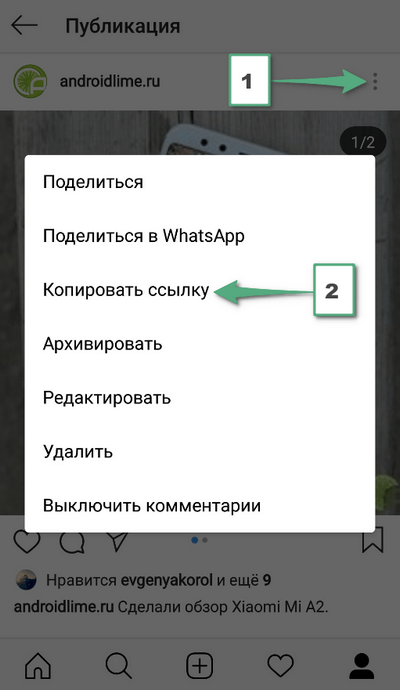 Д. Этот инструмент является бесплатным и может использоваться в любое время и в любом месте.
Д. Этот инструмент является бесплатным и может использоваться в любое время и в любом месте.
шагов по сохранению видео из Instagram на iPhone
- На самом первом этапе вы должны загрузить AnyTrans для iPhone и запустить его на свой Mac или ПК. Подключите ваше устройство к компьютеру.
- На следующем шаге нажмите кнопку Video Download и выберите сохраненный путь.
- Теперь скопируйте URL-адрес видео и нажмите кнопку «Загрузить».
- Щелкните кнопку со стрелкой в правом верхнем углу.
- Вы узнаете о процессе загрузки.
- Следующий шаг требует, чтобы вы перенесли загруженные видео из Instagram на ваше устройство. Просто нажмите кнопку раскрывающегося списка.
- Вы можете искать видео, нажав кнопку поиска, если вы сохранили видео на своем компьютере.
- Время загрузки может зависеть от размера видео.
Примечание: Если не удается загрузить видео, нажмите кнопку «Обновить», и загрузка будет перезапущена.
Заключение
Как сохранять видео из Instagram на iPhone, теперь все готово. Это был последний возможный ответ на ваш вопрос, как сохранить видео из Instagram на iPhone? Выберите способ, который вас больше привлекает и продолжает скачивать!
Как сохранить и скачать фото из Instagram
Instagram — фантастическая социальная платформа, которую мы все любим для обмена визуальным контентом и открытия захватывающего визуального контента от других.Как и все социальные платформы, контент в Instagram может быть мимолетным и быстрым, поэтому знание того, как загружать или сохранять фотографии и публикации, является действительно полезным навыком.
Если вы хотите сохранить свою собственную фотографию в Instagram, для безопасного хранения или поделиться ею в другом месте, или вы хотите загрузить контент, который вы видите от других, вот полное руководство по сохранению фотографий Instagram.
Как сохранить в телефоне фото из Instagram, которые вы создалиInstagram позволяет очень легко сохранять фотографии, которые вы сняли, отфильтровали и отредактировали в приложении Instagram, в библиотеке фотографий вашего телефона.
Откройте приложение Instagram и перейдите в свой профиль, нажав на значок в виде человека внизу экрана.
Затем нажмите значок меню с тремя горизонтальными линиями в правом верхнем углу экрана.
Когда меню появится в виде всплывающего окна, выберите «Настройки», это первая опция вверху списка. Затем нажмите на опцию «Учетная запись», затем, наконец, нажмите на опцию «Исходные фотографии», которая будет отображаться, если вы используете устройство iOS.Пользователи Android увидят опцию «Исходные сообщения».
Приложение Instagram теперь дает вам возможность автоматически сохранять изображения из Instagram. Нажмите синий переключатель, чтобы «Сохранить исходные фотографии / сообщения».
и проведите пальцем по экрану
Теперь, когда эта опция включена, каждая фотография, которую вы публикуете в Instagram, также будет сохраняться в библиотеке фотографий вашего телефона.
Как сохранить фото из Instagram других пользователейОчень легко сохранить любое изображение или видео из Instagram в личном разделе вашего приложения Instagram, чтобы вы могли просматривать их снова в удобное для вас время.Также стоит отметить, что когда вы сохраняете сообщение от кого-то, независимо от того, подписаны он на вас или нет, он не сможет сказать, что вы его сохранили.
Чтобы сохранить сообщение, коснитесь значка закладки, который появляется под ним. Это добавит сообщение в вашу общую папку «Сохраненные».
Это добавит сообщение в вашу общую папку «Сохраненные».
Кроме того, если вы хотите сохранить сообщение в определенной коллекции в вашей личной сохраненной области, нажмите и удерживайте значок закладки. Это вызывает всплывающее окно с коллекциями Instagram, которые вы уже создали, а также дает вам возможность создать новую коллекцию.Это делается нажатием на символ «плюс».
Теперь, чтобы просмотреть сохраненное вами изображение или видео, а также созданные вами коллекции, перейдите в свой профиль, нажав на значок в виде человека, затем нажмите на опцию «Сохранено», которая появляется во всплывающем меню. Это покажет вам весь ваш сохраненный контент.
Как мы уже говорили, только вы можете видеть то, что вы сохранили, и коллекции, которые вы создали, и другие пользователи Instagram не будут знать, что вы сохранили их контент.
Как загрузить фотографии из Instagram с помощью браузера на рабочем столеИз-за серьезных проблем с авторскими правами Instagram не позволяет загружать фотографии других пользователей ни в браузере настольного компьютера, ни на мобильном устройстве iOS или Android. Однако есть немного хитрый обходной путь, который позволяет сделать это в браузере настольного компьютера. Не используйте это во зло.
Чтобы загрузить любое изображение в Instagram, откройте изображение в новой вкладке браузера. (Примечание: если вы пытаетесь открыть, не входя в свою учетную запись Instagram, вам нужно щелкнуть изображение правой кнопкой мыши и выбрать «Копировать адрес ссылки».») Теперь приземлитесь рядом с изображением и щелкните правой кнопкой мыши или другого устройства ввода. Вы увидите всплывающее меню. Выберите» Просмотреть исходный код страницы «.
При этом исходный код страницы появится на отдельной вкладке браузера. Прокрутите код вниз или используйте инструмент «Найти» в своем браузере, пока не увидите первую ссылку .jpg, на которую вы попали.
Скопируйте только текст URL, который появляется между двумя речами или кавычками. Вставьте этот URL-адрес в другую новую вкладку браузера. После загрузки изображения вы можете щелкнуть правой кнопкой мыши, чтобы загрузить его на свой компьютер, как обычную фотографию в Интернете.
Это краткое руководство должно означать, что теперь вы знаете, как сохранять собственные изображения Instagram на свой телефон, а также сохранять контент Instagram от друзей и других учетных записей, на которые вы подписаны. Сохраняете ли вы рецепт, который хотите приготовить позже, закладываете ли вы в закладки вдохновляющую цитату или полезное руководство по активным действиям, чтобы держать его на телефоне, когда он вам понадобится, создаете доску настроения в стиле Pinterest для проекта или просто сохраняете красивую картинку, вы Теперь у меня есть знания, чтобы делать это быстро и легко.
Подробнее Instagram How-Tos:
Как скачать видео из Instagram онлайн
Имея все золото видео в Instagram, пользователи могут захотеть загрузить видео из Insta, чтобы поделиться с друзьями, сделать ремикс в своем собственном творчестве или сохранить его на потом.
В этой статье я расскажу, как загрузить видео из Instagram с бесплатного веб-сайта Kapwing. С помощью инструмента Kapwing Convert Video пользователи могут загружать видео из Instagram на свой телефон, планшет или компьютер.
Как скачать видео из Instagram онлайн (шаг за шагом):
- Скопируйте URL-адрес Instagram
- Вставьте URL-адрес в Kapwing
- Экспорт и загрузка
Шаг 1. Скопируйте URL-адрес Instagram
Получите URL-адрес видео, которое вы хотите загрузить.В приложении Instagram нажмите «…» в правом верхнем углу публикации и выберите «Поделиться». Затем выберите последнее действие «Копировать ссылку». Если вы находитесь на веб-сайте Instagram, вы можете скопировать ссылку из адресной строки браузера.
Шаг 2. Вставьте URL-адрес
Зайдите на Kapwing.com в своем браузере и нажмите «Начать редактирование», чтобы открыть Kapwing Studio . Теперь вставьте URL-адрес видео Instagram в строку URL-адреса, и ваше видео будет импортировано прямо из Instagram.
Шаг 4. Экспорт и загрузка
Когда вы нажмете Экспорт , Kapwing обработает ваше видео из Instagram в облаке. Вы можете скачать его в формате MP4, чтобы поделиться с друзьями, опубликовать в социальных сетях или импортировать в другие видеопроекты. Этот процесс работает на настольных компьютерах, iPhone, Android и планшетах.
Если вы не вошли в учетную запись Kapwing, войдите в систему или зарегистрируйтесь , используя свою учетную запись Google или Facebook — после того, как вы вошли в учетную запись Kapwing, водяной знак в правом нижнем углу будет удален с вашего окончательного изображения. .
Чтобы получить больше советов по созданию контента, подпишитесь на канал Kapwing на YouTube и подписывайтесь на нас в Twitter @KapwingApp. И пока вы здесь, просмотрите некоторые связанные статьи о контенте в Instagram:
• Как опубликовать видео с YouTube в Instagram
• Как разместить все изображение в Instagram
• Как разместить изображения разных размеров в Instagram
• Как подписывать видео с помощью веток Instagram
Как скачать / сохранить фото / видео из Instagram на iPhone
1 марта 2021 г. • Проверенные решения
Гигантская социальная сеть, которая называется Instagram, никогда не была так популярна и является центром, где хранится более 40 миллиардов фотографий и видео, и каждый день публикуется еще 95 миллионов. Иногда вы можете увидеть изображение или видео, которое хотите сохранить на потом или использовать в качестве обоев на вашем устройстве.
Иногда вы можете увидеть изображение или видео, которое хотите сохранить на потом или использовать в качестве обоев на вашем устройстве.
Если вы являетесь пользователем Apple, вы уже знаете, что не так просто, как вы думаете, сохранять фотографии из Instagram на устройства iPhone и iPad. Будь то проблема авторских прав или просто то, что они хотят, чтобы вы были в приложении, Instagram не позволяет устройствам Apple загружать контент из самого приложения, что может расстраивать, если вы видите то, что хотели бы просмотреть позже.
Если вам было интересно, как сохранять фотографии из Instagram на iPhone, у нас есть для вас руководство.Здесь мы рассмотрим несколько различных способов получить эти великолепные изображения из приложения и сохранить их в фотопленке, не вырывая при этом волосы.
Вам также может понравиться:
Как скачать видео из Instagram на ПК / Mac >>
Как повторно разместить фото / видео в Instagram >>
Как сохранить фото / видео из Instagram на iPhone
Если вам нужно сохранить фотографии из Instagram, пользователям iPhone потребуется обходной путь. Существует несколько различных решений проблемы сохранения фотографий из Instagram в фотопленку, и здесь мы рассмотрим три наиболее популярных решения.
Метод 1. Загрузите фотографии из Instagram по URL-адресу
Один из способов сохранить фотографии из Instagram на iPhone — использовать URL-адрес нужного изображения. Это проверенное и проверенное решение, хотя и не такое элегантное, но оно работает, и это не так уж и сложно. Вот как сохранить фотографии из Instagram на iPhone с помощью строки URL:
- Откройте Instagram и перейдите к фотографии, которую хотите загрузить
- Коснитесь трех точек в правом верхнем углу экрана
- Выберите «копировать URL-адрес»
- Откройте Safari и «вставьте и перейдите» URL, который вы только что скопировали.

- Открыть заметки и начать новую заметку
- Нажмите и удерживайте заметку, чтобы вставить изображение сюда
- Нажмите кнопку «Поделиться»
- Нажмите, чтобы сохранить изображение
- Ваше изображение теперь в вашей фотопленке
Мы сказали, что это будет непросто, но это определенно работает.Это может показаться обременительным методом, но для сохранения фотографий из Instagram пользователям iPhone нужно быть немного настойчивыми. Попробуйте сами, и после того, как вы пройдете через процесс несколько раз, это станет вашей второй натурой. Конечно, если вам нравится что-то более интуитивное, попробуйте наше решение на основе приложений ниже.
Метод 2: Решение для приложений
Для этого есть много приложений. Эти приложения созданы, чтобы избавить вас от хлопот, связанных с сохранением фотографий из Instagram в альбоме «Фотопленка» на вашем телефоне.Вот как это сделать:
- Найдите приложение репостинга для Instagram в магазине приложений и загрузите его на свое устройство
- Войдите в приложение, используя свой логин и пароль в Instagram
- Перейдите к изображению, которое вы хотите сохранить на свой iPhone
- Вы заметите новый значок в нижнем углу, который выглядит как квадрат со стрелкой; это кнопка «поделиться». Идите и коснитесь его сейчас.
- Нажмите «репост», чтобы начать процесс загрузки.
- Нажмите «репост» еще раз, чтобы подтвердить
- Теперь у вас есть фото или видео из Instagram прямо в вашей фотопленке
Вам также может понравиться: Как сделать репост фото / видео в Instagram >>
С помощью этого приложения для сохранения фотографий из Instagram пользователи iPhone также могут сохранить их на свой iCloud Drive, Dropbox или мгновенно поделиться ими в любом из своих социальных приложений.Он также работает с видео, но вам нужно будет выбрать видео в рулоне камеры и вставить подпись, если вы хотите включить это тоже.
Метод 3: твики для побег из тюрьмы
Если у вас есть взломанное устройство и вам интересно, как сохранить фотографии из Instagram на iPhone, на которые не распространяются ограничения Apple, вы можете загрузить некоторые настройки, которые позволят вам это сделать. Например, в Cyadia вы можете выбрать одно из ряда приложений, таких как Instagram ++, InstaEnhancer и InstaTools, все из которых позволят вам с легкостью загружать фотографии из Instagram на iPhone.
Редактируйте видео в Instagram с помощью отличного видеоредактора
Wondershare Filmora — отличное программное обеспечение для редактирования видео, которое может помочь вам создавать различные потрясающие видеоролики для разных социальных сетей. Посмотрите это видео, чтобы узнать, как Filmora может выделить ваши видео в Instagram!
Заключить
Теперь вы знаете, как сохранять фотографии из Instagram на устройствах iPhone, у вас есть возможность обмениваться и распространять контент, который может не принадлежать вам.Остерегайтесь нарушения авторских прав других, так как это область, в которой такие компании, как Instagram, действительно горячие, и наказания могут быть суровыми. Если вы планируете делиться чужим контентом, убедитесь, что вы каким-то образом приписываете его, или попросите у них разрешения на это.
Лиза Браун
Лайза Браун — писательница и любительница всего видео.
Подписаться @Liza Brown
Как скачать и сохранить истории из Instagram
историй из Instagram исчезают через 24 часа.
И если вы не сохраните их или не заархивируете, вы потеряете всю тяжелую работу, которую вы вложили в создание своей красивой истории в Instagram.
Чтобы избежать этого и убедиться, что вы никогда не потеряете историю Instagram, вот несколько методов, которые вы можете использовать, чтобы сохранить свои истории Instagram.
Давайте разберем каждый из этих методов и то, как использовать инструменты загрузки историй на практике:
1. Сохранение историй в веб-приложении
Если вы хотите, чтобы ваши истории в Instagram сохранялись в веб-приложении и были доступны в любое время, мы предлагаем вам попробовать EmbedStories.
Это профессиональный инструмент для историй из Instagram, который может автоматически загружать и сохранять ваши истории из Instagram.
Вот преимущества, которые предоставляет EmbedStories:
- Сохранение всех элементов истории Instagram, таких как фотографии и видео
- Создание галереи из нескольких фотоисторий Instagram
- Встраивание и отображение историй Instagram на любом веб-сайте
- Создание различных веб-виджетов и слайдеров историй, которые имеют определенные встраиваемые код и может быть продемонстрирован на разных веб-сайтах
- Архивируйте и сохраняйте истории IG из нескольких учетных записей Instagram, которыми вы управляете
А вот пошаговое руководство о том, как использовать EmbedStories в качестве загрузчика Instagram Story и архивировать все свои Истории из Instagram в веб-приложении:
- Войдите в EmbedStories или создайте учетную запись
- Подключите свою учетную запись Facebook
- Разрешите системе получать ваши учетные записи Instagram
- Нажмите « Выбрать источник » рядом с учетной записью, из которой вы хотите, чтобы система извлекала истории из Instagram
Вот и все.
После того, как вы закончите шаги, активная история из выбранной учетной записи Instagram отобразится в разделе « Мои истории ».
Самое лучшее, вы сможете встроить их в потрясающие виджеты слайдеров, всплывающих окон или сеток прямо на своем веб-сайте.
И каждый раз, когда вы публикуете истории, EmbedStories извлекает их и сохраняет в вашей учетной записи, автоматически синхронизируя виджеты, отображаемые на вашем веб-сайте.
Попробуйте нашу платформу Instagram Stories
Создавайте и сохраняйте свои истории в Instagram, чтобы использовать их позже.
Использование EmbedStories идеально подходит для агентств или людей, которые управляют несколькими учетными записями Instagram.
Это сэкономит вам массу времени и денег, чтобы записать все истории, которые вы публикуете, анализируете и, возможно, снова используете в будущем.
Кроме того, он позволяет создавать и встраивать виджет «Фотоистории» с любой фотографией, которая соответствует формату рассказа или виджету «Видеоистории», с любыми вертикальными видеороликами, которые вы снимаете на свой телефон.
Использование инструментов Instagram Story для маркетологов может помочь им вывести свою маркетинговую игру в Instagram на новый уровень.
2. Архивируйте истории в своем приложении Instagram
Это отличный вариант, предусмотренный в качестве настройки в вашем приложении Instagram.
Он позволяет активировать опцию «Архив», которая автоматически сохраняет все истории, которые вы публикуете в Instagram.
Чтобы активировать эту опцию, выполните следующие действия:
- Откройте свою учетную запись Instagram и нажмите «Значок настроек»
- Нажмите « Story Settings »
- В разделе « Сохранение » активируйте параметры « Сохранить в архив » (Android) или « Сохранить в фотопленку » (iOS)
Вот и все.Теперь каждый раз, когда вы публикуете историю в Instagram, она будет сохраняться в разделе «Архив».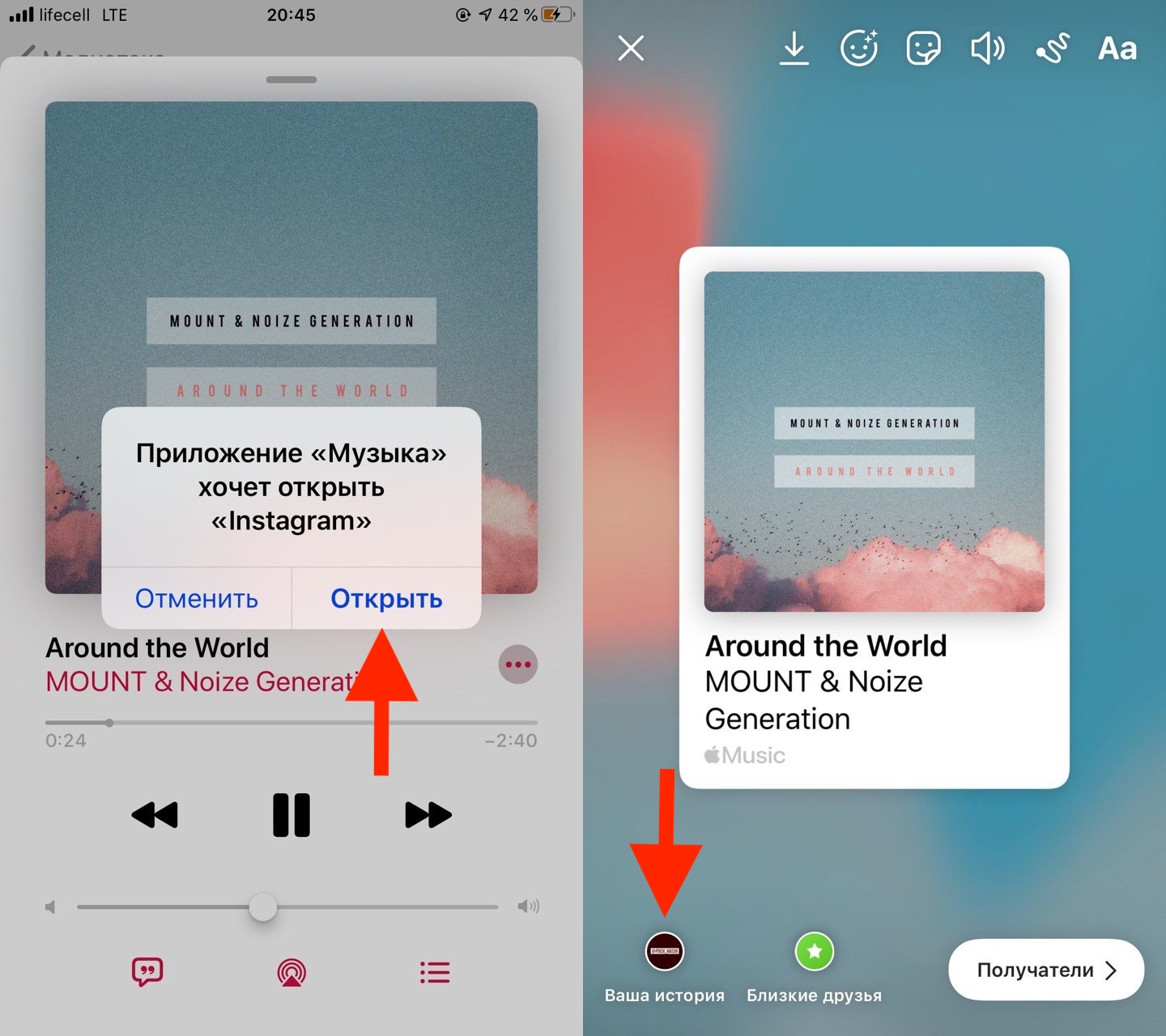
Чтобы получить доступ к этому разделу и просмотреть сохраненные истории, выполните следующие действия:
- Откройте свою учетную запись Instagram и нажмите «Значок архива»
- Появится экран архива, на котором вы найдете все истории, сгруппированные по дате
Теперь ваши истории Instagram навсегда сохраняются в вашей учетной записи Instagram.
Одно из самых больших преимуществ сохранения историй Instagram в архиве — это возможность в будущем репостить или повторно использовать эти истории для создания основных моментов Instagram.
3. Как скачать истории из Instagram на iPhone
Если вы не хотите сохранять каждую историю в альбоме «Фотопленка», вы можете сохранить конкретную историю вручную.
Для этого выполните следующие действия:
- Просмотрите свою активную историю
- Нажмите на 3 точки внизу истории и нажмите «Сохранить»
- Выберите «Сохранить фото / видео», чтобы сохранить отдельные фото или видео истории, или
- выберите «Сохранить историю» сохранить все из вашей истории в виде одного видео
Этот метод очень прост, но требует, чтобы вы вручную загружали каждую из историй после их публикации.
История, которую вы загрузите, представляет собой вертикальное видео.
4. Сохраняйте истории в «Основные моменты»
Это недавнее обновление историй Instagram, которое позволяет пользователям создавать разделы Highlight в своем профиле Instagram из историй после того, как они исчезли.
Разделы доступны для просмотра другим людям и работают аналогично доскам Pinterest.
Идея Instagram Stories Highlights заключается в том, что вы можете создавать тематические моменты, где вы можете сохранять и публично хранить истории или сообщения, которые, по вашему мнению, заслуживают внимания.
Преимущества выделения для бизнеса:
- Легкий доступ к постам и историям по категориям
- Выделение определенных продуктов или коллекций
- Выделение отзывов клиентов
- Добавьте выделение в раздел часто задаваемых вопросов о вашем бизнесе
И множество других приложений, которые вы можете попробовать и использовать в своем профиле Instagram .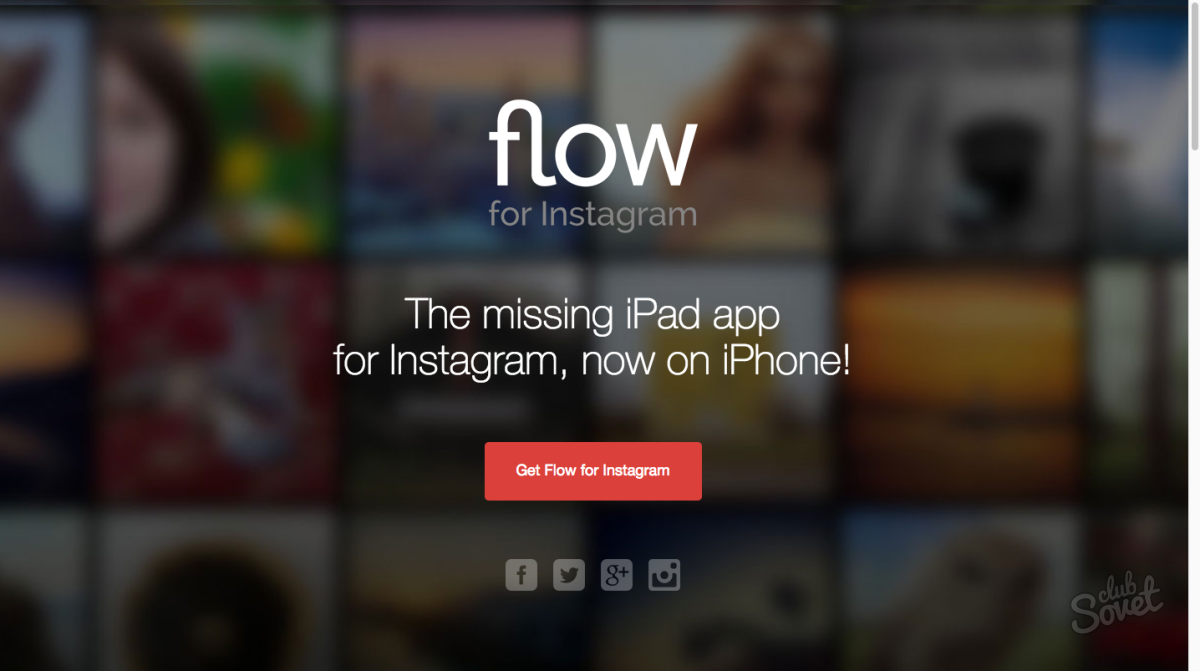
Вот , как сохранить историю в Instagram в Highlights :
- Откройте активную историю или перейдите в свой архив и щелкните сохраненные истории
- Щелкните значок «Выделение» в нижней части экрана истории
- Выберите категорию выделения или просто « Добавить новый »
Вот и все .
Теперь ваша история будет отображаться в разделе «Выделение» прямо под вашими данными на странице вашего профиля в Instagram.
Вы также можете создать Highlight из заархивированных историй, просто выполнив следующие шаги:
- Перейдите в свой профиль и коснитесь значка + в разделе «Основные моменты в историях» под данными профиля.
- Нажмите, чтобы выбрать историю или истории, которые вы хотите добавить в основные моменты, затем нажмите «Далее».
- Выберите обложку и введите название истории. выделите, затем коснитесь «Добавить»
Вы можете в любой момент добавить больше фотографий или видео в выделенное, нажав «Изменить выделение».
Как сохранить весь Highlight в одном видео
Это одна из самых востребованных опций, которые уже доступны в родном приложении Instagram.
Чтобы сохранить весь выделенный фрагмент одним щелчком мыши, выполните следующие действия:
- Перейдите в свой профиль и щелкните Выделение
- Щелкните фотографии людей в нижнем левом углу или просто проведите пальцем вверх
- Щелкните значок загрузки на верхней панели (как показано ниже)
Весь Highlight будет преобразован в одно видео и сохранен в Camera Roll вашего телефона.
Вот и все.
Как встроить лучшие истории из Instagram на свой веб-сайт
Как упоминалось выше, платформа EmbedStories может легко помочь вам организовать созданные истории Instagram в группы, аналогичные Instagram Highlights (нет необходимости загружать основные моменты Instagram).
Эта уникальная функция предоставит вам код для встраивания этих основных моментов на ваш веб-сайт.
Вот так виджет будет выглядеть в действии:
Если вы думаете, что эта функция повысит уровень вашей маркетинговой стратегии в Instagram, ознакомьтесь с нашим пошаговым руководством о том, как встраивать основные моменты Instagram на любой веб-сайт.
Виджет с яркими историями из Instagram на вашем сайте
Создавайте свои истории в Instagram и галереи, похожие на «Основные моменты» для вашего веб-сайта.
5. Поделитесь и сохраните историю в виде сообщения
С помощью этой опции вы можете делиться историями в своей ленте Instagram и сохранять их в своей учетной записи.
Чтобы сделать это и поделиться историей в Instagram в виде публикации, выполните следующие действия:
- Просмотрите свою активную историю
- Нажмите на 3 точки внизу истории и нажмите «Сохранить».
- Выберите «Поделиться как публикацию»
Вот и все, фотография или видео истории появятся в вашем канале Instagram и могут быть видно в лентах ваших подписчиков, как и любой другой пост в Instagram.
Сохраняйте истории из Instagram других людей
Обратите внимание, что нет официального варианта Instagram API для сохранения историй Instagram других людей. Но, если по какой-либо причине вы хотите сохранить чью-то историю в Instagram, вы можете попробовать эти методы.
Хранитель историй в Instagram
Поищите мобильные приложения в магазине Google Play или Apple App Store, чтобы найти приложение-хранитель историй Instagram, которое может загружать истории ваших друзей из Instagram.
Сделать скриншот истории из Instagram (не рекомендуется)
Вы всегда можете сделать снимок экрана и сохранить фотографию истории, но это просто подпись формата истории, и она не будет работать, если вы хотите сохранить видео. Если вы не используете приложение для захвата видео.
Если вы не используете приложение для захвата видео.
Также вы можете спросить, уведомляет ли Instagram скриншоты историй?
Да! Если вы сделаете снимок экрана с историями, опубликованными другими людьми, Instagram уведомит их о том, что вы сделали снимок экрана.
Бонус: Как скачать видео из Instagram
Существует несколько инструментов для загрузки видео из Instagram, и в этом посте мы покажем вам, как загружать видео из Instagram с помощью StorySaver.
Это один из самых простых способов загрузить видео из Instagram на свои смартфоны и ПК через браузер и повторно использовать их в качестве историй из Instagram и лучших моментов Instagram.
Скачать видео из Instagram на iPhone- Откройте Safari и перейдите в StorySaver, чтобы загрузить видео из Instagram.
- Перейдите в Instagram и выберите общедоступное видео и нажмите «три точки» в правом верхнем углу, чтобы скопировать URL-адрес видео.
- Вернитесь в Safari на Storysaver.net, введите URL-адрес видео Instagram в поле поиска и нажмите Скачать
- Прокрутите вниз, чтобы просмотреть видео, и нажмите «Сохранить как видео».
- Safari спросит, хотите ли вы загрузить видео, и нажмите «Загрузить».
- На вашем iPhone перейдите в «Файлы> Загрузки» и нажмите на видео.
- Нажмите на значок в нижнем левом углу и выберите «Сохранить видео», и видео появится в вашем приложении «Фото».
- Откройте Google Chrome и перейдите в StorySaver
- Перейдите в Instagram, выберите общедоступное видео и нажмите «три точки» в правом верхнем углу, чтобы скопировать URL-адрес видео.
- Вернитесь в Chrome в Storysaver.net, введите URL-адрес видео Instagram в поле поиска и нажмите Загрузить
- Прокрутите вниз, чтобы просмотреть видео, и нажмите «Сохранить как видео».
- Видео из Instagram будет сохранено в вашем приложении «Галерея> Загрузки»
- Откройте Google Chrome и перейдите в StorySaver
- Перейдите в Instagram, выберите общедоступное видео и нажмите «три точки» в правом верхнем углу, чтобы скопировать URL-адрес видео.
- Вернитесь в Chrome в Storysaver.net, введите URL-адрес видео Instagram в поле поиска и нажмите «Загрузить».
- Прокрутите вниз, чтобы увидеть видео, и нажмите «Сохранить как видео».
- Видео из Instagram будет сохранено в папке «Загрузки»
ПРИМЕЧАНИЕ. Перед загрузкой видео из Instagram вы должны убедиться в двух вещах: получить разрешение создателей на загрузку и убедиться, что вы можете загружать видео из общедоступных учетных записей.
Надеюсь, это руководство поможет вам сделать больше с историями из Instagram и видео из Instagram.
Готовы максимально использовать свои истории в Instagram?
EmbedStories позволяет легко снимать, сохранять и встраивать истории из Instagram на любой веб-сайт!
Бесплатная пробная версия на 7 дней · Простая настройка · Отменить в любой момент
Катерина БойковаСоучредитель EmbedSocial и руководитель отдела роста. Предыдущий владелец партнерской компании Facebook и агентства цифрового маркетинга. Компьютерщик по маркетингу API и фанат Call of Duty.
Как загружать изображения из Instagram — Android и ПК
Предоставлено: Игорь Бонифачич / Android Authority
Если вы надеетесь сохранить несколько любимых снимков из «Грама», легче сказать, чем сделать.Нет встроенной возможности загружать изображения других людей из Instagram, поэтому вам придется использовать стороннее программное обеспечение, чтобы выполнить эту работу. Вот два метода, которые можно попробовать на устройствах Android и ПК.
Читать дальше: Как изменить настройки конфиденциальности в Instagram | Как разблокировать кого-то в Instagram
Первый метод отлично подходит для случайных пользователей, поскольку он позволяет загружать изображения из Instagram одно за другим без какого-либо дополнительного программного обеспечения. Однако для второго метода требуется приложение для Android или Windows, и это лучший выбор, если вы планируете загружать много изображений.Давайте перейдем к делу, ладно?
Как загрузить изображения из Instagram на Android
Метод первый: DownloadGram
Самый простой способ загрузить изображения на Android — использовать веб-сайт DownloadGram. По сути, это позволяет вам размещать нужные ссылки на веб-сайте и загружать результаты. Вот краткое изложение шагов, которые вам понадобятся:
- Запустите Instagram на своем устройстве и найдите изображение, которое хотите загрузить.
- Коснитесь значка над изображением (три вертикальные точки).
- Выберите опцию «Копировать ссылку».
- Посетите сайт DownloadGram www.downloadgram.com.
- Вставьте ссылку в текстовое поле (долгое нажатие и коснитесь «Вставить»).
- Нажмите «Загрузить», а затем «Загрузить изображение».
Метод второй: FastSave для Instagram
Второй способ загрузки изображений из Instagram требует небольшой помощи из Play Store. Вам нужно будет найти приложение FastSave для Instagram и добавить его на свой телефон.Не волнуйтесь, приложение бесплатное. После этого процесс копирования и вставки будет почти таким же, как если бы вы использовали DownloadGram.
Читать далее: Как разблокировать кого-то в Instagram
FastSave для Instagram может не позволить вам загружать несколько изображений одновременно, но он работает намного быстрее, чем первый метод. Если вы планируете загружать много изображений из социальной сети, вам следует выбрать этот вариант.
- Загрузите FastSave для Instagram из Play Store (это бесплатно).
- Запустите приложение, включите функцию «FastSave Service» и нажмите «Открыть Instagram».
- Коснитесь значка над изображением, которое вы хотите загрузить (три вертикальные точки).
- Выберите опцию «Копировать ссылку», чтобы загрузить изображение на свое устройство.
- Просматривайте загруженные изображения в своей галерее или в приложении FastSave для Instagram.
Как загрузить изображения из Instagram — ПК
Метод первый: DownloadGram
Веб-сайт, используемый для загрузки изображений из Instagram на устройство Android, также можно использовать для вашего ПК.А еще лучше, процесс такой же простой. Вот краткое напоминание о шагах, которые вам необходимо выполнить:
- Посетите веб-сайт Instagram и найдите изображение, которое хотите загрузить.
- Щелкните значок «…» (три горизонтальные точки), чтобы открыть несколько вариантов.
- Выберите параметр «Перейти к публикации», а затем скопируйте URL-адрес страницы.
- Посетите сайт DownloadGram www.downloadgram.com.
- Вставьте ссылку в текстовое поле.
- Нажмите «Загрузить», а затем «Загрузить изображение.”
Метод второй: Save-o-gram
Save-o-gram — лучший способ загрузить несколько изображений из Instagram одновременно. Это простая платформа, на которую можно погрузиться, и лучший способ, если вы хотите загружать несколько изображений за раз. Для начала вам нужно скачать программное обеспечение с официального сайта и открыть его, когда оно будет готово.
Однако бесплатно пользоваться программой можно только в течение семи дней. После этого вам придется внести единовременный взнос в размере 9 долларов, что является справедливой ценой для тех, кто регулярно загружает изображения из Instagram.
- Загрузите Save-o-gram с www.save-o-gram.com и откройте его после установки.
- Введите имя пользователя, хэштег или ссылку в текстовое поле вверху, чтобы увидеть изображения Instagram.
- Выберите изображения для загрузки.
- Нажмите «Загрузить выбранные фотографии» или «Загрузить как ZIP-файл».
Альтернатива: добавление изображений в закладки в Instagram
Если все, что вам нужно, — это сохранять изображения, чтобы просмотреть их позже, вам не нужно загружать их на свое устройство — вы можете просто добавить в закладки те, которые вам нравятся.


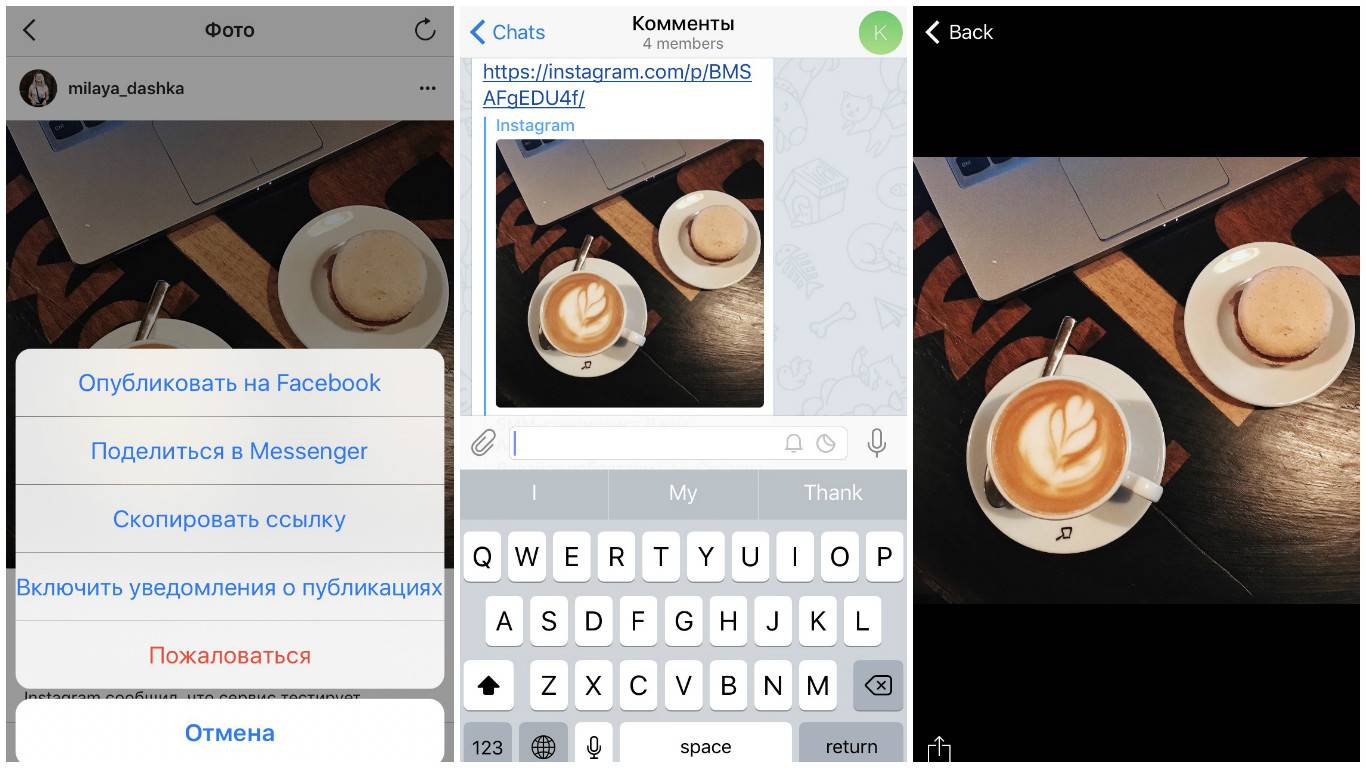
Ваш комментарий будет первым